実行するアプリはいくつでも設定できますシステムをブートし、ほんの少しの作業で、起動時に開くファイルを設定することもできます。複数のアプリとファイルを開く必要があるが、起動イベントにトリガーさせるのではなく、手動でトリガーしたい場合は、使用できます 複数のファイルを開く 仕事を得るために。
複数ファイルを開くを使用すると、ファイル、フォルダー、URLの複数のリストを作成して、一度に開くことができます。 URLはデフォルトのブラウザーで開かれます。
一度に複数のファイルを開く
Open Multiple Filesをダウンロード、インストール、および実行します。 UIの理解は非常に簡単です。 [追加]ボタンをクリックして、追加するものを選択します。ファイル、フォルダー、またはURL。もちろん、1つのフォルダから複数のファイルを一度に選択し、同様に、複数のURLと複数のフォルダを一度に追加できます。
ファイルの種類に制限はありませんアプリにショートカットを追加するか、アプリのEXEを開いて複数のファイルを開くと、すべてを開くことができます。スクリプトではテストしていませんが、おそらくこのアプリでも実行できます。

アイテムを追加したら、「待機」フィールドに遅延を追加できます。遅延はミリ秒単位であり、[複数のファイルを開く]ボタンをクリックすると有効になります。
アプリのポイントは、ユーザーが開くのを助けることです作業している特定のプロジェクトの複数のファイルとフォルダー。そのため、必要なときにいつでもリストをエクスポートしてロードできます。リストを作成したら、「ファイル」>「リストをファイルに保存」に進みます。
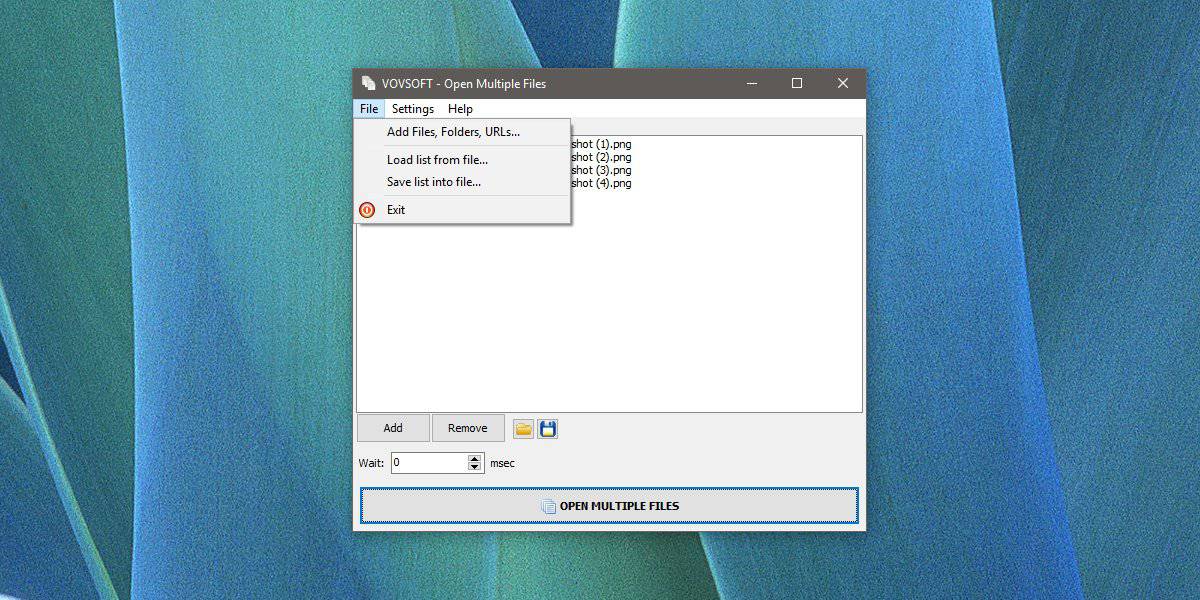
アプリを使用して、さまざまなプロジェクトに必要な数のリストを作成します。リストをロードする必要があるときはいつでも、「ファイル」>「ファイルからリストをロード」に進みます。
これは、あなたが始めるのにとても良い方法です毎日プロジェクトしますが、一度に複数のファイルを開くと、システムが一時的に遅くなる可能性があることを知っておく必要があります。特に古いコンピューターの場合、フリーズする可能性があります。それは、このアプリがあなたのシステムを役に立たなくするということではありません。それはすべて、システムの能力に依存します。
必要なファイルを開いていることがわかっている場合リソースを集中的に使用するアプリの場合、最初にアプリを開き、次にファイルを開くことができます。複数のファイルを開くを使用すると、複数のリストを作成できるため、アプリとファイルの個別のリストを作成して、それらを順番に実行できます。













コメント